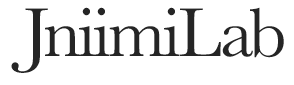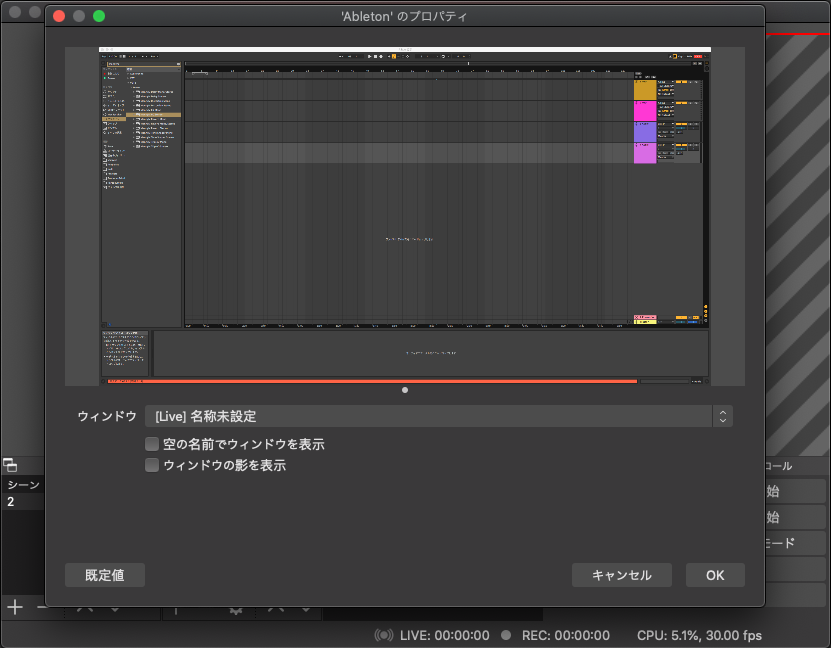DAWの音を配信する方法はいくつかあって、YAMAHA AG06とか使うとそれはそれで簡単に配信できるんだけど、一般的な手持ちのインターフェースで無理やりやろうとすると例えばインターフェースの出力をループバックしてもう一回入力に入れる必要があったり、ルーティングがおかしくてハウリングしたりと色々な問題が出てくる。でも実は、手持ちのインターフェースにOBSとLANDR Sessionsを組み合わせるだけでまあまあ便利な配信環境にすることができる。LANDR系のプロダクははまじで便利なのだが、悲しいぐらい全く普及していない。ここで書いている話は正規の使い方ではないんだけど、LANDRを普及させるためにもこういう便利系Tipsは紹介していきたい。
LANDR Sessions自体の紹介は前にもしたので詳しくは割愛しつつ、LANDR Sessionsの独自性は「プラグインとしてDAWの音を直接拾えること」、「拾った音は仮想的なオーディオインターフェースとして入力できること」の2つに集約することができる。つまりDAWからの音をなるべく毀損なしで配信できる。
LANDR Sessionsのプラグインをマスタートラックに挿すとSessionsの画面が出てくるのだけれど、ここで「Stream DAW audio」をオンにすれば、LANDR Sessionsの仮想オーディオインターフェースにDAWの音が流し込まれるようになる。(ちなみにここでStart new Sessionを押すとLANDR Sessionsの本サービスが起動するのだが、今回は使わない)

インターフェースの存在自体はサウンドのアイコンを押すとちゃんと確認できる。ここをLANDR Sessionsに指定する必要はない。というかしてはいけない。
あとはこのインターフェースをOBSのオーディオソースに指定する。
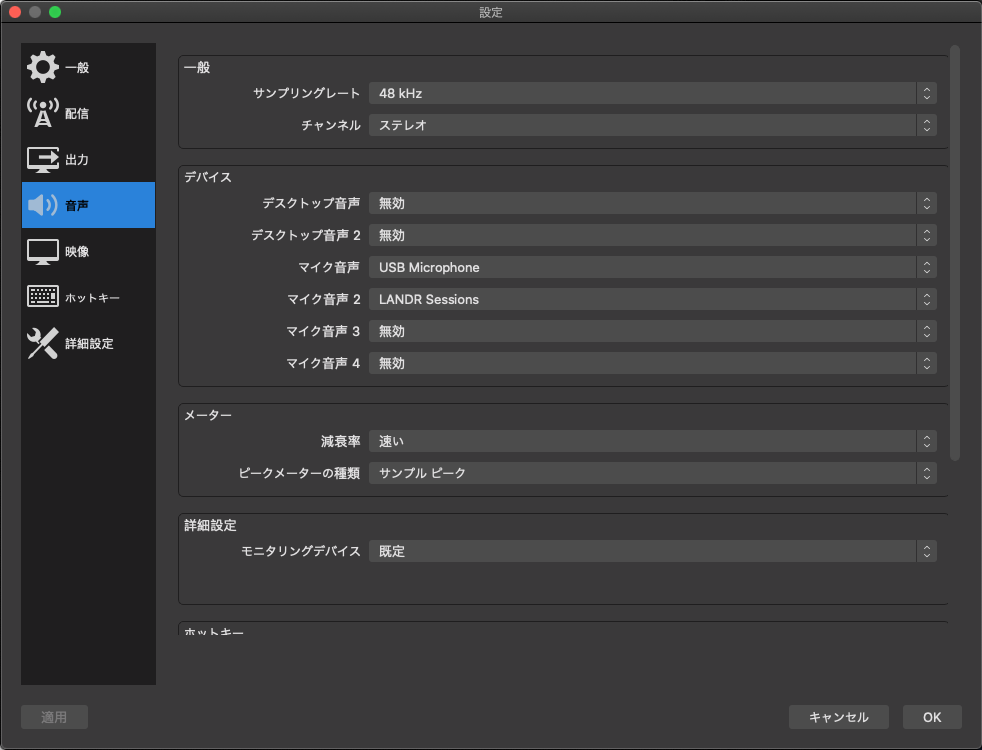
ここでマイク音声になっているUSB Microphoneは別系統で入力しているSHURE SM58のマイク。PreSonus Studio 1824cからの入力。
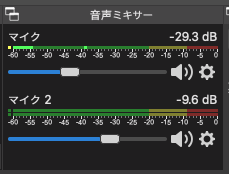
マイクとDAWの音を別系統で指定しておけば、あとは音声ミキサー上で個別にボリューム調整ができる。クリップしているかどうかもオーディオソース別に確認できるし、この組み合わせは便利。LANDR Sessionsめちゃくちゃ便利。Sessionsの機能使わなくてもこのプラグインと仮想インターフェースの提供だけで1万円してもいいぐらい便利。
画面側は(これはあくまでうちの環境に合わせた話だけど)、ウィンドウキャプチャでAbleton Liveを指定しつつ、映像キャプチャデバイスからウェブカメラを指定しておく。
まとめるとこうなる。
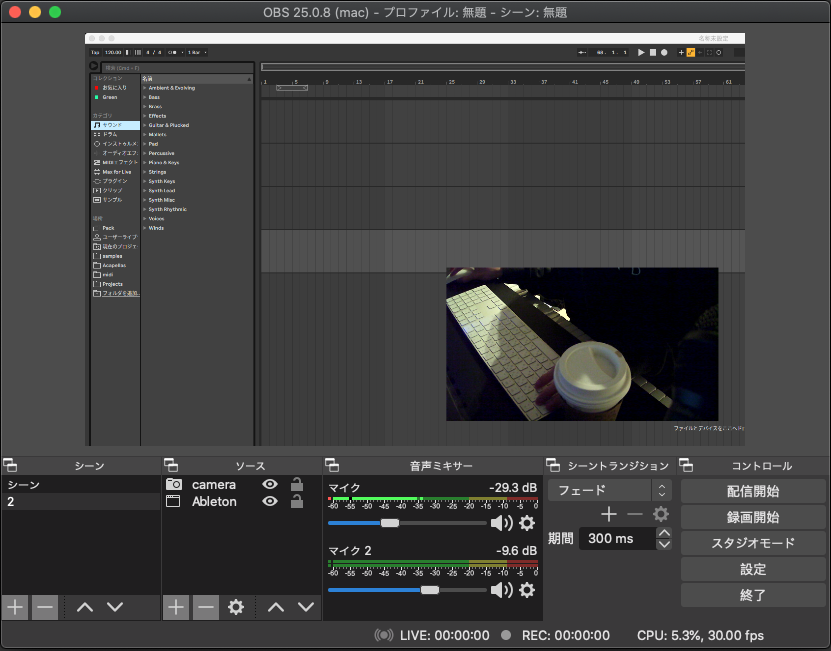
あとはこれで配信なり録画なりするだけ。めっちゃ簡単。
ちなみにこのDAW StremingはWindows 10とmacOS 10.13以上のみ対応。
そして本サービスのSessionsは無料版では15分までしか使えない(Free Sessions are limited to 15 minutes of DAW audio streaming.)ので、気に入ったら課金しましょう。いいものにはちゃんとお金を使わないとある日突然なくなってしまうということをこのコロナ時代に痛いほど分からされた。
それにしてもLANDR Samplesのクレジットが溜まりすぎている…早く消費しないと…